Microsoft melalui Windows 11 memang banyak memberikan keunggulan dari berbagai macam fitur yang mereka kembangkan, ada banyak hal yang perlu dipelajari dan dimanfaatkan dengan baik. Namun ada banyak juga yang kebingungan akan fitur dari Windows Features, Jumat (23/12).
Di Windows 10 dan Windows 11 terdapat fitur yang sama yang mana termasuk ke dalam Windows Features, fitur ini bisa diaktifkan dan dinonaktifkan. Ketika pengguna mencoba untuk mengaksesnya maka akan diberikan tiga bagian yang berbeda, sebut saja ada Hyper-V, VM atau Virtual Machine Platform dan Hypervisor Platform.
Nah ternyata masih banyak lho yang masih asing dan belum mengetahui mengenai perbedaan dari tiga fitur ini, bahkan masih ada yang salah membedakannya. Untuk lebih lanjut, yuk ketahui apa saja perbedaan dari Hyper-V, Virtual Machine Platform dan Hypervisor Platform di bawah ini.
Hyper-V
Melalui laman resmi Microsoft, Hyper-V merupakan sebuah komponen yang mampu untuk menambahkan Management Tool dan platform yang fungsinya akan membuat kemudian menjalankan Virtual Machine yang ada di Windows 10 dan Windows 11.
Kelebihan dari Hyper-V ini ialah pengguna akan diberikan akses untuk bisa mengunduh aplikasi pihak ketiga tanpa harus menggunakan bantuan aplikasi pihak ketiga yang lain, sebut saja seperti VMWare dan VirtualBox.
Windows Hypervisor Platform
Komponen yang ini mampu untuk mengaktifkan User-Mode API Component yang artinya akan menumpuk beberapa koleksi dari aplikasi pihak ketiga seperti VirtualBox, QEMU dan Docker. Nantinya aplikasi ini bisa terhubung dan berinteraksi langsung dengan fitur lain seperti Hyper-V.
Virtual Machine Platform
VM Platform atau Virtual Machine Platform nantinya adalah komponen yang mampu memberikan dukungan untuk Virtualization dalam menjalankan VM Platform. Nah hal yang sering diakses oleh pengguna ialah ketika mengakses Windows Subsystem for Linux dan Windows Subsystem for Android di Windows 11.
Tentu ini menjadi salah satu komponen yang penting untuk mereka yang sering menjalankan WSA for Android dan Linux, apalagi sekarang telah ada dukungan untuk WSA for Android 13.
Untuk bisa memasang ketiga layanan ini maka bisa langsung mengaktifkannya di Windows Features, di mana posisi ketiganya umumnya berada dalam posisi Disable.
Editor: Hudalil Mustakim
Download berbagai jenis aplikasi terbaru, mulai dari aplikasi windows, android, driver dan sistem operasi secara gratis hanya di Nesabamedia.com:







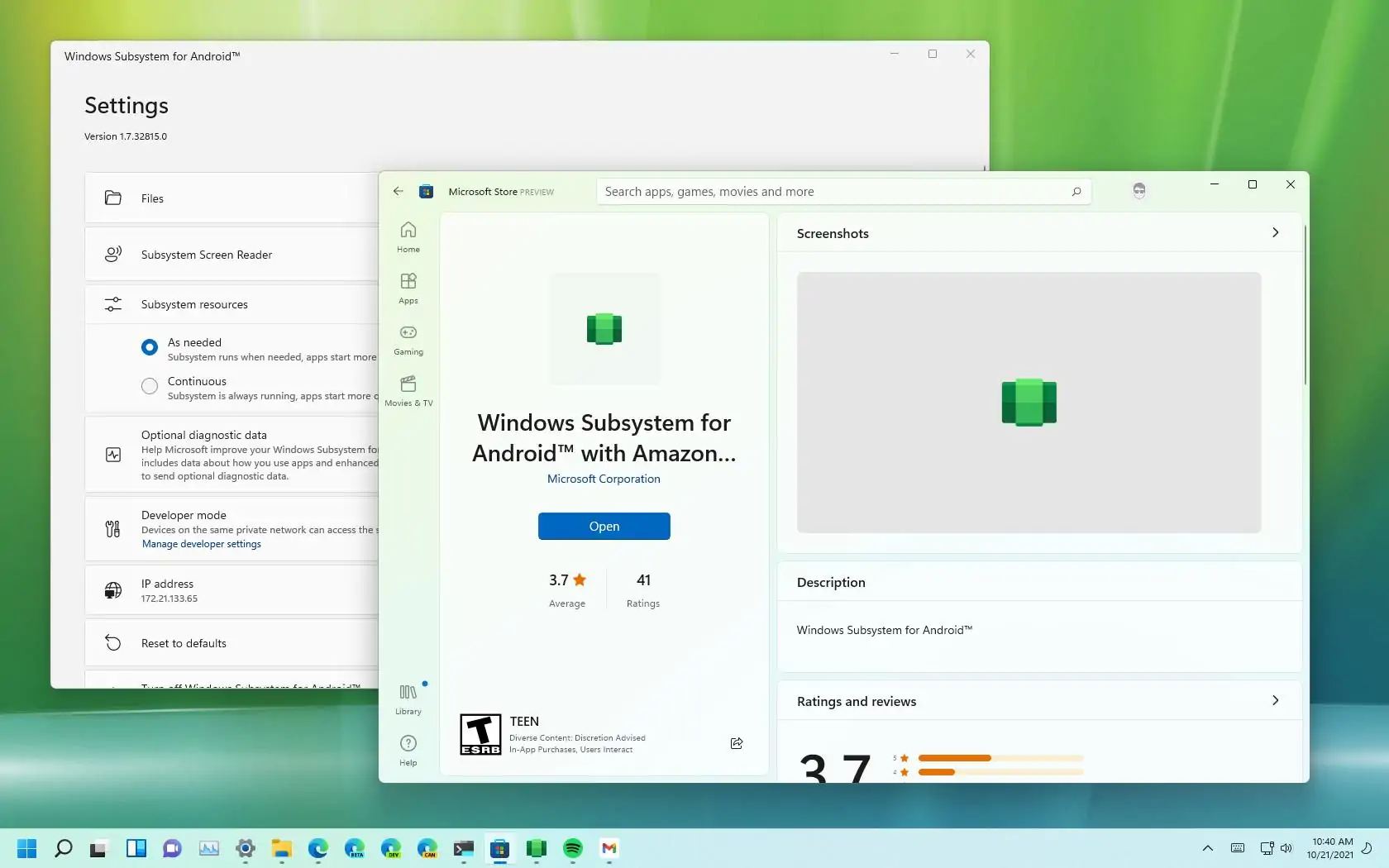



![[Rumor] Intip Fitur Terbaru dari Windows 11 22H2, akan Dirilis 2023 [Rumor] Intip Fitur Terbaru dari Windows 11 22H2, akan Dirilis 2023](https://www.nesabamedia.com/wp-content/uploads/2022/12/img0_1920x1200-4-300x188.jpg)
![[Update] VM Windows 11 Enterprise Diperpanjang Maret 2023 [Update] Virtual Machine Windows 11 Enterprise Diperpanjang Maret 2023](https://www.nesabamedia.com/wp-content/uploads/2022/12/t22B2B44iJ4WP9WXsuN2sS-300x169.png)
